כיצד להשבית את אכיפת חתימת מנהל ההתקן ב- Windows 10
ל- Windows 10 יש כמה מאפייני אבטחה שונים. חלקם ברורים כמו הפקודה UAC שאתה מקבל כשאתה מנהל הפעלה שאינו חתום, או כאשר Windows Defender חוסם הפעלה של EXE. מלבד שתי תכונות האבטחה הברורות הללו, יש המון מכסה המנוע ששומר על בטיחות המערכת. אכיפת חתימות נהגים היא תכונה כזו.
אכיפת חתימת נהג
אכיפת חתימות נהגים דומה לאפליקציות חתומות; חתימה על קובץ מוודאת שהאפליקציה המופעלת בטוחה וגם מאושרת על ידי היזם ומיקרוסופט. אישור דו-שכבתי פירושו כי היצרן שיחרר מנהלי התקנים עבור מערכת ומערכת הפעלה מסוימת, וכי יש להם גם את חותמת האישור של מיקרוסופט. הם מועברים דרך מערכת ההפעלה כך שיהיה קל יותר למשתמשים להשיג אותם, וגם למיקרוסופט להפיץ אותם.
עד כמה שהתכונה נהדרת, לפעמים היא עלולה לגרום לבעיות, כלומר כאשר אתה מתקין מנהלי התקנים שאינם חתומים דיגיטלית כשלא קיימת חלופה חתומה. לרוע המזל, התקנת מנהלי התקנים שלא חתומים קשה בהרבה מהתקנת אפליקציות שאינן חתומות. אינך יכול פשוט ללחוץ על אפשרות 'אפשר הפעלה' כדי לעשות זאת. במקום זאת, עליך לבטל את אכיפת חתימת הנהג כדי להתקין את מנהל ההתקן.
הפעל מחדש כאשר אכיפת חתימות הנהג מושבתת
זהו תיקון זמני. אתה יכול לאתחל לשולחן העבודה שלך כאשר אכיפת חתימות הנהגים מושבתת ולהתקין את מנהל ההתקן שאתה צריך להתקין. כאשר אתה מבצע אתחול הבא למערכת שלך, הוא יופעל שוב.
- פתח את ה תפריט התחלה ולחץ על כפתור הפעלה.
- החזק את המקש כפתור "שיפט ו לחץ על הפעל מחדש.
- כשתתחיל הבא, תראה את פותר בעיות במסך / בתפריט.
- לך ל הגדרות מתקדמות. בחר הגדרות הפעלה.
- השתמש במקשי המספרים כדי לבחור את השבת את אכיפת חתימת הנהג אפשרות. זה שבעה בתמונת המסך למטה, אך ייתכן שהוא שונה במכונה שלך.
- כשתתחיל לשולחן העבודה שלך תוכל לעשות זאת התקן את מנהל ההתקן.

השבת את החתימה ממדיניות הקבוצה
פתרון זה עובד אם אתה הבעלים של Windows 10 Profession. מדיניות קבוצתית אינה זמינה ב- Windows 10 Home ובעוד שתוכל להתקין אותה ב- Windows 10 Home, יתכן שהיא לא תעבוד כמו שצריך.
- הקש על Win + R קיצור מקשים לפתיחת הפעל תיבה.
- בתיבה הפעלה, הזן 'Gpedit.msc'והקש על Enter.
- הרחב תצורת משתמש.
- לך ל תבניות ניהול> מערכת> התקנת מנהל התקנים.
- חפש ולחץ פעמיים חתימת קוד לכניסה למנהלי התקנים.
- בחלון שנפתח, הסתכל תחת 'אפשרויות'קטע. פתח את התפריט הנפתח ובחר 'להתעלם‘.
- לחץ על אישור הפעל מחדש את המערכת.
הפעל את Windows 10 במצב בדיקה
ל- Windows 10 יש מצב שתוכל להריץ אותו כך שהוא בנוי כאשר יש לך אפליקציות או מנהלי התקנים שאינם חתומים. זה נקרא מצב מבחן.
- פתוח שורת פקודה עם זכויות מנהל.
- הפעל את הפעולות הבאות פקודה.
bcdedit / set TESTSIGNING OFF
- הפעל מחדש את המערכת ו התקן את מנהל ההתקן אתה רוצה להשתמש.
- כשתסיים, פתח שורת פקודה עם זכויות מנהל.
- הפעל את הפקודה הבאה כדי לחזור למצב Windows 10 הרגיל.
bcdedit / set TESTSIGNING ON
- הפעל מחדש את המערכת.

השבת לצמיתות את אכיפת חתימת הנהג
זוהי שיטה שעליכם להשתמש בזהירות. השבתה קבועה של תכונת אבטחה בכל מערכת הפעלה היא לעיתים רחוקות רעיון טוב, אך יתכן שהיא הדרך היחידה לעבור במקרים מסוימים.
- פתוח שורת פקודה עם זכויות מנהל.
- הפעל את הפקודה הבאה כדי להשבית לצמיתות את אכיפת חתימת הנהג.
bcdedit.exe / הפעל את בדיקת האינטגריטי
- איתחול המערכת ו התקן מנהלי התקנים.
- אם אתה רוצה לאפשר אכיפת חתימות יבשות יותר, אתה יכול לפתוח את שורת הפקודה ו- הפעל את הפקודה הבאה. הפעל מחדש את המערכת.
bcdedit.exe / כבה את בדיקות האיחוד
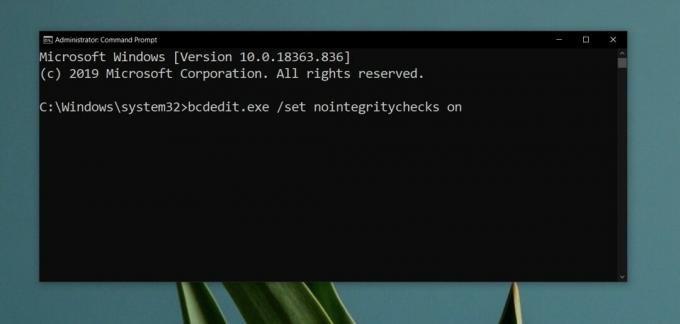
התקנת מנהלי התקנים לא חתומים במערכת Windows 10
בדרך כלל משתמשים צריכים להתקין מנהלי התקנים לא חתומים באחד משני המקרים; כאשר החומרה שלהם ישנה מאוד, או חדשה במיוחד. אם מנהל התקן ישן מדי, ייתכן בהחלט שמיקרוסופט כבר לא מאפשרת לו להריץ במערכת ההפעלה שלה. עבור מנהלי התקנים חדשים יותר, אלה המיועדים לחומרה חדשה, ייתכן שהנהג לא הוגש או שמיקרוסופט אולי לא אישרה זאת מכיוון שטכנולוגיית מערכת ההפעלה צריכה להדביק את יכולות החומרה.
בשני המקרים, אתה יכול לראות מדוע הפעלת הנהג אולי אינה רעיון טוב; אתה יכול להיתקל בבעיות עם חומרה או מערכת ההפעלה.
כמובן, התקנת מנהלי התקנים אלה אינה תמיד רעיון רע. במקרים מסוימים, הנהג מתאים באופן מושלם למערכת. הדבר היחיד שחסר הוא חתימה. אם אתה יודע בוודאות שמנהל התקן שלא חתום ישפר את ביצועי החומרה במערכת שלך, אתה יכול להתקין אותה.
סיכום
אין להקל ראש בהתקנת מנהלי התקנים לא חתומים במערכת Windows 10. נסה להסתפק במנהלי התקנים שנחתמים ונמסרים באמצעות עדכוני Windows. אם אתה מתחיל לקבל BSsOD תכוף, הנהג שלא חתום עלול להיות אשם ועליך להחזיר אותו חזרה. אם אינך בטוח לגבי מנהל התקן, אך אתה עדיין נחוש להתקין אותו, וודא שאתה יוצר נקודת שחזור למערכת שלך לפני שתמשיך בהתקנה.
לְחַפֵּשׂ
הודעות האחרונות
כיצד להתקין עורות וחבילות מרקם ב- Minecraft Windows 10 UWP
גרסת ה- Windows 10 Minecraft תומכת בעורות וחבילות מרקם כמו מקבילו J...
KeepNote: הערה לקיחת תוכנה עם היררכיה של מחברת
בדקנו בעבר כמה יישומים עם הערות טובות, למשל NoteFly ו נוטלינר. ההצט...
הצג ובדוק את תנועת הרשת במערכת Windows 7
SmartSniff הוא יישום רשת נייד שפותח על ידי NirSoft בכדי להציג ולבדו...



